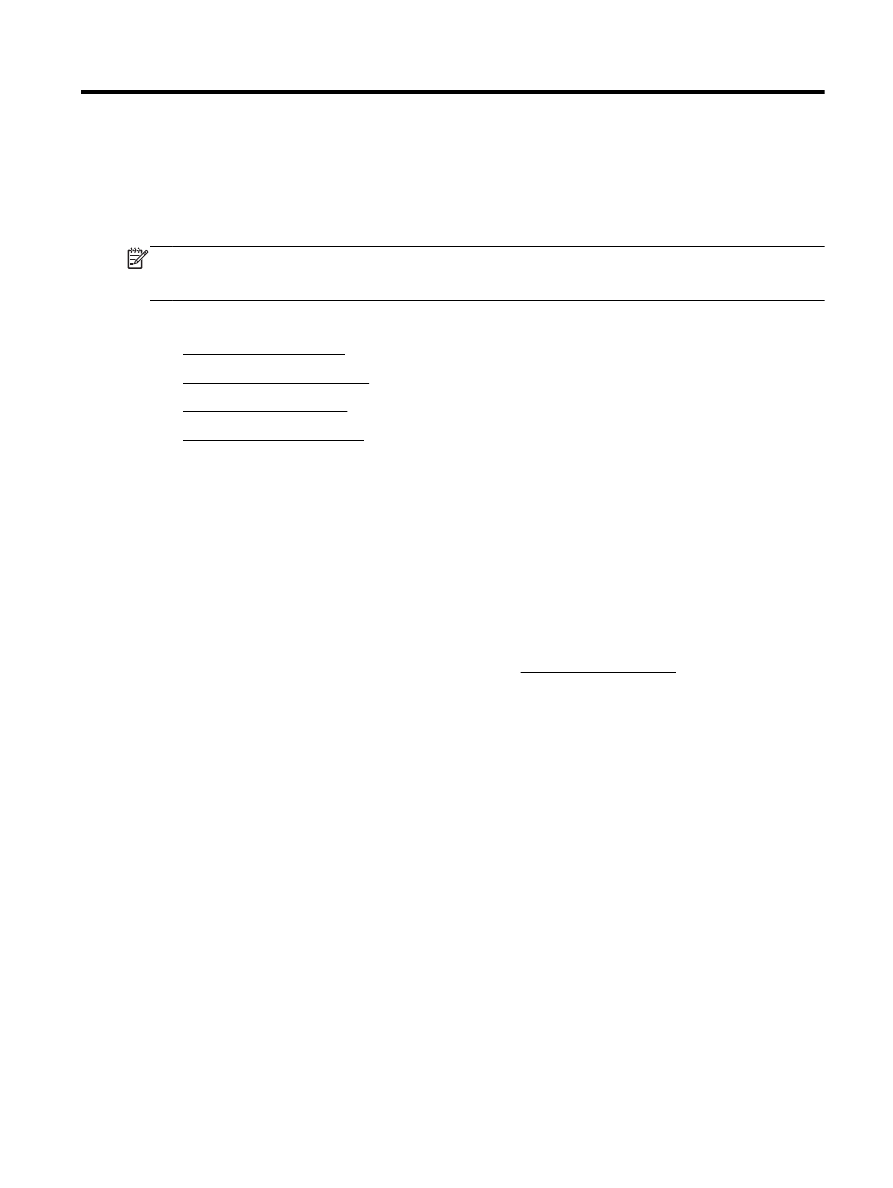
Nastavení webových služeb
●
Použití webových služeb
●
Odebrání webových služeb
Co jsou webové služby?
HP ePrint
●
HP ePrint je bezplatná služba společnosti HP umožňující tisknout dokumenty na tiskárně
vybavené technologií HP ePrint kdykoli a odkudkoli. Pokud v tiskárně povolíte webové služby,
můžete poté jednoduše tisknout tak, že odešlete e-mail na e-mailovou adresu přiřazenou
tiskárně. Nepotřebujete žádné zvláštní ovladače či software. Pokud můžete odeslat e-mail,
znamená to, že můžete využít službu HP ePrint a tisknout bez ohledu na to, kde se právě
nacházíte.
Jakmile si vytvoříte účet ve službě HP Connected (www.hpconnected.com), můžete se přihlásit
a zobrazit stav svých úloh ve službě HP ePrint, spravovat tiskovou frontu HP ePrint, určit, kdo
může používat e-mailovou adresu vaší tiskárny ve službě HP ePrint a získat nápovědu ke
službě HP ePrint.
Tiskové materiály HP
●
Tiskové materiály HP umožňují snadno vyhledat a vytisknout předem formátovaný webový
obsah přímo z tiskárny. Můžete také skenovat a ukládat dokumenty digitálně na webu.
Tiskové materiály HP nabízejí širokou škálu obsahu, od kupónů na nákupy po rodinné aktivity,
novinky, cestování, sport, vaření, fotografie a mnoho dalšího. Můžete dokonce zobrazovat a
tisknout obrázky online z oblíbených fotografických webů.
Některé tiskové materiály HP umožňují také plánované doručení obsahu do tiskárny.
Předem naformátovaný obsah určený speciálně pro vaši tiskárnu zaručí, že žádný text či
obrázek nebude ořezán a nebudou vytištěny žádné stránky pouze s jediným řádkem textu. U
některých tiskáren lze na obrazovce náhledu zvolit papír a kvalitu tisku.
Nastavení webových služeb
Před nastavením webových služeb se přesvědčte, zda jste připojeni k Internetu pomocí sítě Ethernet
nebo bezdrátového připojení.
CSWW
Co jsou webové služby? 63
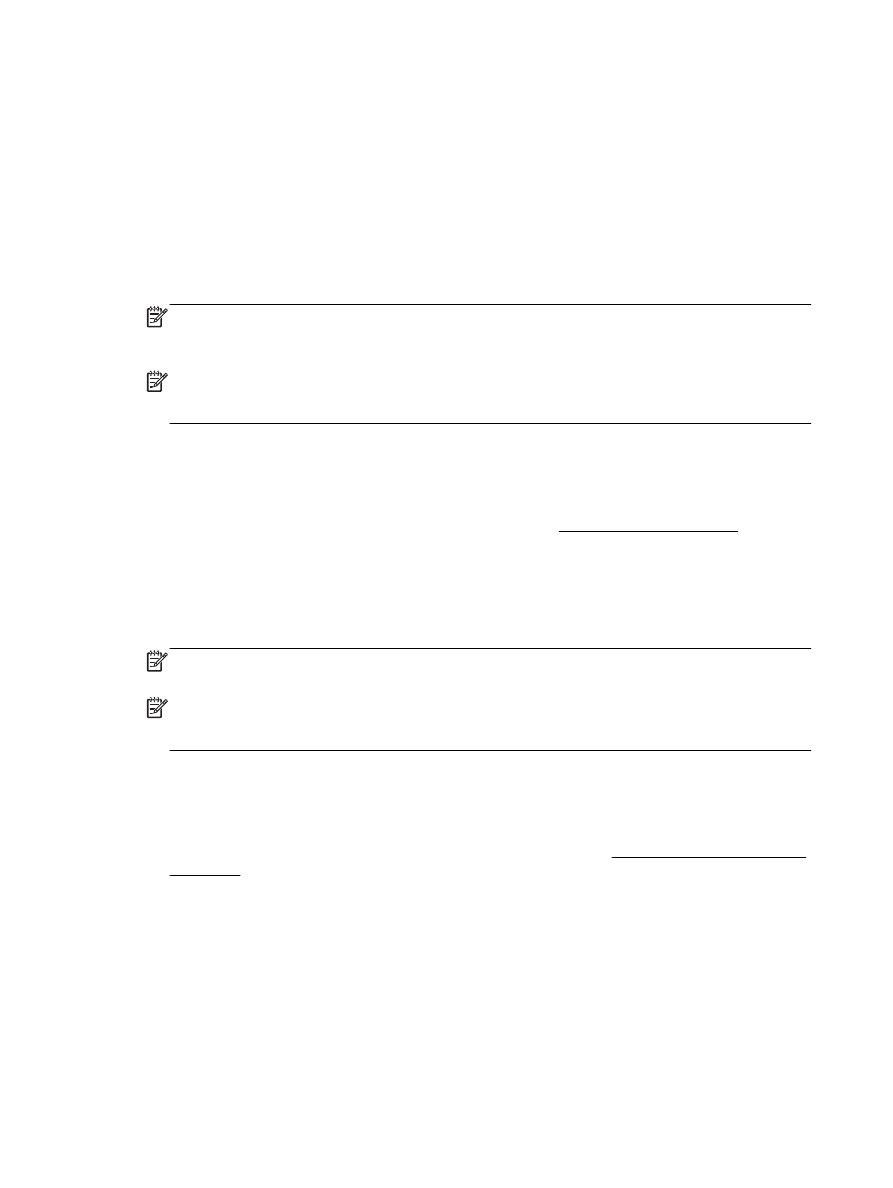
K nastavení webových služeb použijte jednu z následujících metod:
Nastavení webových služeb pomocí ovládacího panelu tiskárny
1.
Na displeji ovládacího panelu tiskárny stiskněte tlačítko Nastavení.
2.
Stiskněte tlačítko Nastavení web.služeb.
3.
Stisknutím možnosti Přijmout přijměte podmínky webových služeb a povolte použití webových
služeb.
4.
Na obrazovce Automatická aktualizace stiskněte možnost Ano. Povolíte tím automatickou
kontrolu a instalaci aktualizací produktu.
POZNÁMKA: Pokud je dostupná aktualizace softwaru tiskárny, tiskárna tuto aktualizaci stáhne
a nainstaluje a poté provede restart. Chcete-li nastavit službu HP ePrint, je třeba znovu
postupovat dle pokynů od 1. kroku.
POZNÁMKA: Budete-li vyzváni k zadání nastavení serveru proxy a vaše síť používá server
proxy, nastavte server proxy dle pokynů na obrazovce. Pokud neznáte správné hodnoty
nastavení serveru proxy, obraťte se na správce sítě nebo na osobu, která síť nastavila.
5.
Jakmile se tiskárna připojí k serveru, vytiskne informační stránku. Dokončete nastavení podle
pokynů uvedených na informační stránce.
Nastavení webových služeb pomocí integrovaného webového serveru
1.
Otevřete server EWS. Další informace naleznete v tématu Integrovaný webový server.
2.
Klepněte na kartu Webové služby.
3.
V části Nastavení webových služeb klepněte na možnost Nastavení, klepněte na možnost
Pokračovat, postupujte dle pokynů na obrazovce a přijměte podmínky používání.
4.
Pokud budete požádáni, povolte tiskárně kontrolu a instalaci aktualizací softwaru tiskárny.
POZNÁMKA: Pokud je dostupná aktualizace softwaru tiskárny, tiskárna tuto aktualizaci stáhne
a nainstaluje a poté provede restart. Nastavte službu HP ePrint opakováním pokynů od kroku 1.
POZNÁMKA: Budete-li vyzváni k zadání nastavení serveru proxy a vaše síť používá server
proxy, nastavte server proxy dle pokynů na obrazovce. Pokud neznáte správné hodnoty
nastavení serveru proxy, obraťte se na správce sítě nebo na osobu, která síť nastavila.
5.
Jakmile se tiskárna připojí k serveru, vytiskne informační stránku. Dokončete nastavení podle
pokynů uvedených na informační stránce.
Nastavení webových služeb pomocí softwaru tiskárny HP(Windows)
1.
Spusťte software tiskárny HP. Další informace naleznete v tématu Spusťte software tiskárny HP
(Windows).
2.
V zobrazeném okně klikněte dvakrát na možnost Tiskárna, skener a fax a poté vyberte možnost
Připojit tiskárnu k webu. Otevře se domovská stránka (vestavěný webový server) tiskárny.
3.
Klepněte na kartu Webové služby.
4.
V části Nastavení webových služeb klepněte na možnost Nastavení, klepněte na možnost
Pokračovat, postupujte dle pokynů na obrazovce a přijměte podmínky používání.
64 Kapitola 6 Webové služby
CSWW
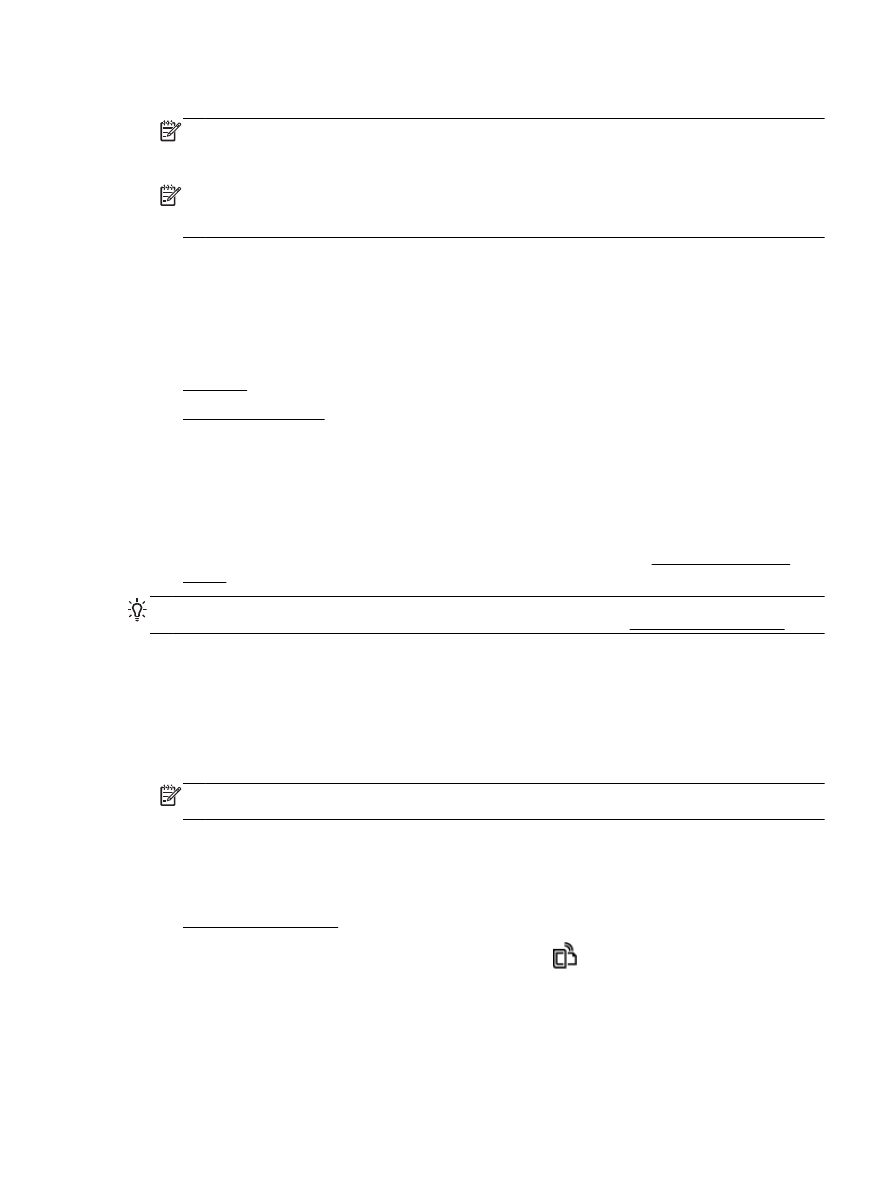
5.
Pokud budete požádáni, povolte tiskárně kontrolu a instalaci aktualizací softwaru tiskárny.
POZNÁMKA: Pokud je dostupná aktualizace softwaru tiskárny, tiskárna tuto aktualizaci stáhne
a nainstaluje a poté provede restart. Chcete-li nastavit službu HP ePrint, je třeba znovu
postupovat dle pokynů od 1. kroku.
POZNÁMKA: Budete-li vyzváni k zadání nastavení serveru proxy a vaše síť používá server
proxy, nastavte server proxy dle pokynů na obrazovce. Pokud neznáte správné hodnoty
nastavení, obraťte se na správce sítě nebo na osobu, která síť nastavila.
6.
Jakmile se tiskárna připojí k serveru, vytiskne informační stránku. Dokončete nastavení podle
pokynů uvedených na informační stránce.